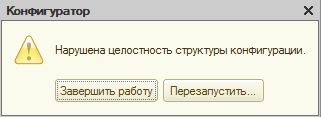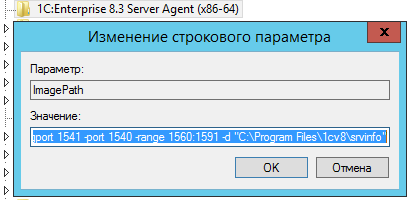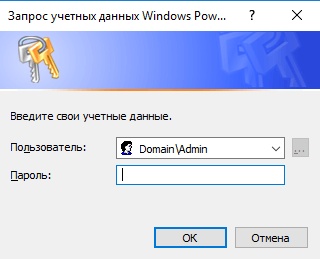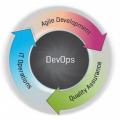 Речь в этой статье пойдёт о варианте быстрой и удобной организации изолированного окружения для разработки. Не любой разработки и не любого окружения, но вполне типового — сетевые сервисы и необходимые им очевидные базы данных, очереди и т.п. Речь в этой статье пойдёт о варианте быстрой и удобной организации изолированного окружения для разработки. Не любой разработки и не любого окружения, но вполне типового — сетевые сервисы и необходимые им очевидные базы данных, очереди и т.п.
Требования к dev-окружению: полнота, изолированность и простота развёртывания на рабочем месте.
Сейчас вместо локальной разработки намного проще, быстрее и удобнее развернуть полноценное dev-окружение на Kubernetes на локальной машине разработчика.
Итак, что же скрывается под названием Me DevOps (github):
- LXC/LXD контейнер основанный на Funtoo Linux;
- k3s — облегчённый вариант Kubernetes, «заточенный» на использование с ограниченными вычислительными ресурсами.
Продолжение »
Автор: Johnny
Тэги: DevOps, Funtoo, hasura, helm, k8s, kubernetes, postgresql, rabbit, ubuntu, сервер
 Проблема: При импорте SQL-базы возникает ошибка «Unknown collation: utf8mb4_0900_ai_ci». Проблема: При импорте SQL-базы возникает ошибка «Unknown collation: utf8mb4_0900_ai_ci».
Описание проблемы: Параметры сортировки текущего сервера отличаются от того, с которого был сделан бэкап базы. Вероятнее всего, версия MySQL (MariaDB) на вашем сервере ниже, чем на исходном.
Решение: Заменить в SQL-файле кодировку на другую. Открываете SQL-файл в текстовом редакторе, находите строчку
ENGINE=InnoDB DEFAULT CHARSET=utf8mb4 COLLATE=utf8mb4_0900_ai_ci;
и заменяете на
ENGINE=InnoDB DEFAULT CHARSET=utf8mb4 COLLATE=utf8mb4_unicode_ci;
Если файл дампа базы большой (несколько ГБ) и его невозможно открыть для редактирования, можно заменить сортировку в файле db.sql прямо в консоли:
sed -i 's/utf8mb4_0900_ai_ci/utf8mb4_unicode_ci/g' db.sql
Автор: Johnny
Тэги: bash, console, MariaDB, MySQL, SQL, сервер
 Дано: Платформа 8.3.10.2699, БД на SQL. При входе в 1С появилось сообщение «Нарушена целостность структуры конфигурации». Дано: Платформа 8.3.10.2699, БД на SQL. При входе в 1С появилось сообщение «Нарушена целостность структуры конфигурации».
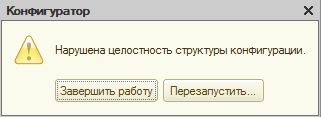
При попытке войти в конфигуратор выдает ошибку «Внимание!!! При обновлении данных, после последней реструктуризации, произошла ошибка. Повторить обновление?».

При положительном ответе ругается «Обнаружена незавершенная операция сохранения конфигурации. Для продолжения работы необходимо завершить операцию».

Решение: открываем базу в SQL и подчищаем таблицу с конфигурацией:
delete from config where FileName = 'commit'
delete from config where FileName = ' dbStruFinal'
Наслаждаемся работающей базой 🙂
Автор: Johnny
Тэги: 1С, postgresql, проблемы, работа, сервер
 Все, кто работает с серверной 1С, рано или поздно сталкиваются с ростом журнала регистрации. Логично в таком случае перенести его на другой диск. Все, кто работает с серверной 1С, рано или поздно сталкиваются с ростом журнала регистрации. Логично в таком случае перенести его на другой диск.
1. Останавливаем службу

2. Переносим папку с журналом регистрации C:\Program Files (x86)\1cv82\srvinfo на новое место, например, в D:\1c_journal. Не забудьте проверить права доступа к новому каталогу.
3. Открываем реестр и переходим в раздел HKEY_LOCAL_MACHINE\SYSTEM\CurrentControlSet\services\1C:Enterprise 8.* Server Agent (x86-64).
Находим параметр ImagePath и изменяем в его значении путь к новому местоположению журнала (после ключа -d).
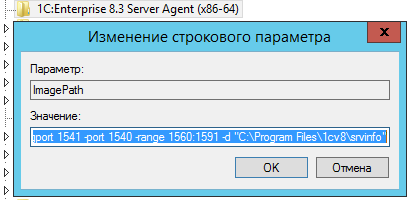
4. Запускаем службу сервера 1С:Предприятия и радуемся.
Автор: Johnny
Тэги: 1C, 1С, windows, реестр, сервер
LAMP — это сокращение от Linux, Apache, MySQL, PHP. Как можно догадаться из расшифровки, набор пакетов для установки веб-сервера с дополнениями в Windows называется WAMP (наиболее популярные среди них XAMPP и denwer).
Linux – операционная система, в которой устанавливается веб-сервер. В нашем случае используется ОС Ubuntu.
Apache – сам веб-сервер. Отвечает за отображение информации.
MySQL – одна из самых распространенных систем управления базами данных (СУБД).
PHP – один из самых популярных языков программирования.
Раньше для установки веб-сервера нужно было сильно постараться: поставить apache, php, не забыть mysql и кучу дополнений для их связки — libapache2-mod-php, php-mcrypt, php-mysql и пр.
Теперь всю установку можно произвести в одну строку, установив утилиту tasksel.
apt install tasksel
tasksel install lamp-server
Вот и всё…
Автор: Johnny
Тэги: LAMP, ubuntu, сервер
 Дано: Ошибка «Не удалось восстановить доверительные отношения между рабочей станцией и доменом» или «База данных диспетчера учетных записей на сервере не содержит записи для регистрации компьютера через доверительные отношения с этой рабочей станцией». Необходимо восстановить доверительные отношения между рабочей станцией и контроллером домена без повторного ввода ПК в домен. Дано: Ошибка «Не удалось восстановить доверительные отношения между рабочей станцией и доменом» или «База данных диспетчера учетных записей на сервере не содержит записи для регистрации компьютера через доверительные отношения с этой рабочей станцией». Необходимо восстановить доверительные отношения между рабочей станцией и контроллером домена без повторного ввода ПК в домен.
Решение 1: Мы уже рассматривали 2 варианта решения данной проблемы при помощи утилиты netdom и патча Fix306348 в этой статье: https://saradmin.ru/?p=1130.
Решение 2: «В лоб»
- «Сбросить» пароль локального администратора
- «Выгнать» ПК из домена и включить его в рабочую группу
- С помощью оснастки Active Directory Users and Computers «сбросить» учётную запись компьютера в домене
- Повторно «вогнать» ПК в домен
Как видите, это долго, нудно и требуется несколько ребутов.
Решение 3: С использованием утилиты NotDom
В PowerShell
Netdom resetpwd /Server:DС-01 /UserD:Admin /PasswordD:*
где DC-01— имя контроллера домена, Admin — реквизиты учетной записи пользователя с правами администратора домена. Пароль в данном случае вводится после ввода команды непечатаемыми символами. Если хотите ввести пароль сразу в командную строку (вот только зачем?), впишите его вместо *.
Решение 4: С использованием PowerShell
Заходим на проблемный комп под учеткой локального администратора («выгонять» комп из домена не нужно), открываем консоль PowerShell и пишем там:
Reset-ComputerMachinePassword -Server DC-01 -Credential Domain\Admin
где DC-01— имя контроллера домена, Domain\Admin — реквизиты учетной записи пользователя с правами администратора домена.
В открывшемся окне указываем пароль этой учетной записи.
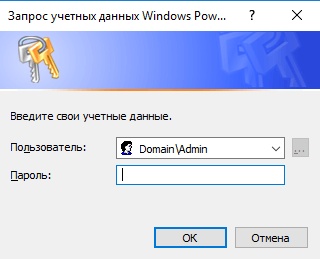
И не забывайте, что PowerShell нужно запускать с правами администратора.
Автор: Johnny
Тэги: AD, nltest, terminal, TSEasyPrint, windows, Windows 2008R2, консоль, печать, принтеры, проблемы, работа, сервер, терминал
|
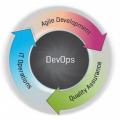 Речь в этой статье пойдёт о варианте быстрой и удобной организации изолированного окружения для разработки. Не любой разработки и не любого окружения, но вполне типового — сетевые сервисы и необходимые им очевидные базы данных, очереди и т.п.
Речь в этой статье пойдёт о варианте быстрой и удобной организации изолированного окружения для разработки. Не любой разработки и не любого окружения, но вполне типового — сетевые сервисы и необходимые им очевидные базы данных, очереди и т.п.
 Дано: Платформа 8.3.10.2699, БД на SQL. При входе в 1С появилось сообщение «Нарушена целостность структуры конфигурации».
Дано: Платформа 8.3.10.2699, БД на SQL. При входе в 1С появилось сообщение «Нарушена целостность структуры конфигурации».